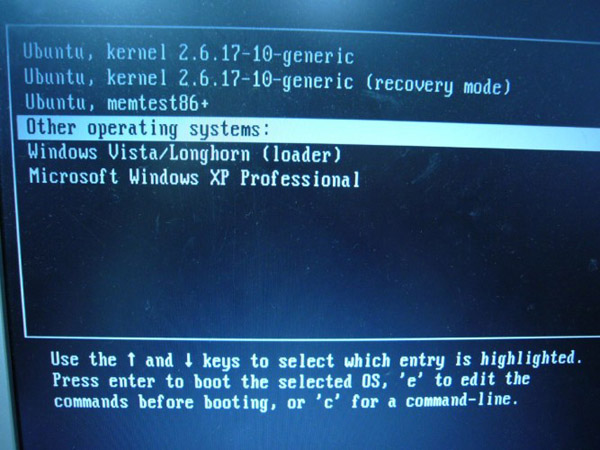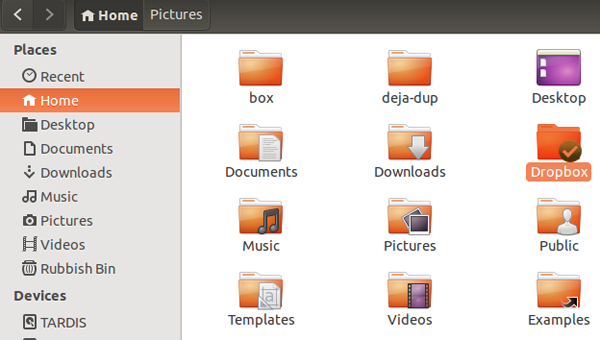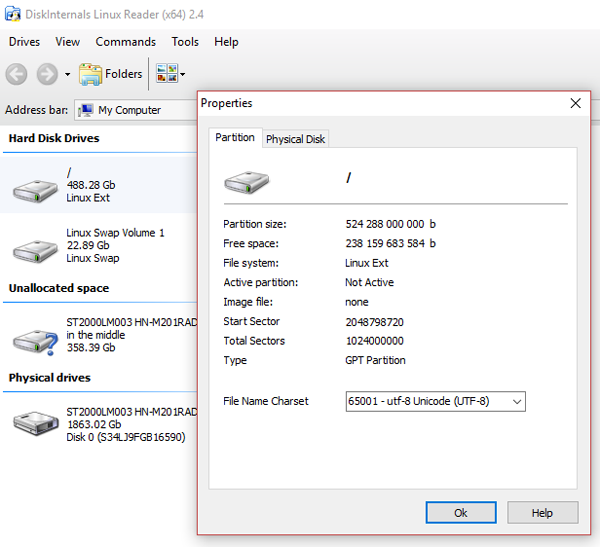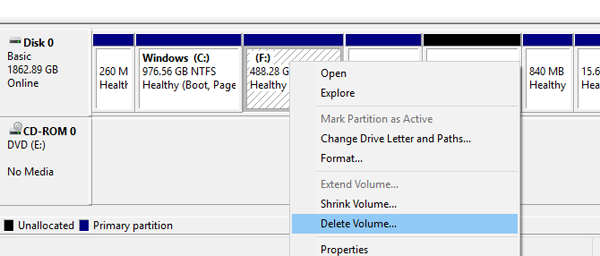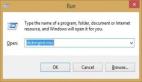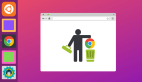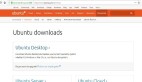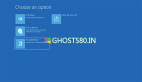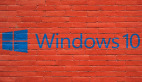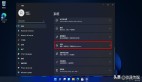【51CTO.com快译】也许你已经在自己的电脑上安装了具有双重启动方式的Ubuntu和Windows。但是由于某些原因,系统的运行并不让你满意,你可能遇到了一些bug,或者你觉得自己并没有准备好从Windows迁移到Linux上。没关系,你可以卸载掉Ubuntu。不过,你也许已经碰到了一个大问题。
这个问题就是Linux的分区在你的电脑硬盘上霸占了你需要为Windows文件及文件夹分配的空间(或者是另外一个需要双重启动的Linux)。
简而言之,在你需要从你的电脑上卸载Ubuntu的时候,怎么才能够在不丢失Windows或者是Ubuntu里数据的前提条件下安全的实现移除呢?
什么是双重启动?
我们首先做一个简短的解释:双重启动就是在同一块硬盘驱动器里,将两个不同的操作系统安装到相互独立的分区之上。这对于从一个操作系统迁移到另一个来说是(例如从Windows到Linux)很有用的。如果你想使用其中的某一个操作系统去处理一些任务的话,这就变得非常有意义了。比如说,在同一台电脑上,你可能在家里使用的是Linux系统,而在工作中却使用的是Windows。
虽然运行虚拟机的方式也是在同一电脑上享受多个操作系统的一种选择,但是它却没有双重启动那样灵活。因此只能客观地说两种选择各有自己的优缺点罢了。
请注意:实际上,你所能够启动的系统完全可以比“双重启动”还要多。如果你的硬件侥幸能够运行macOS的话,那么加上你自己额外安装的其他Linux版本,那么你就可以将这些形容为“多重启动”了。
开始:备份你的文件
如果你已经使用Ubuntu一段时间了,或者你只是花了几天的功夫去使用它,那么你总归会有一些想要保留下来的文件。在此,答案是肯定的,我们的确需要备份它们。
你将会如何在Linux分区上备份数据呢?一种方法是在Ubuntu中找到并使用标准的备份工具。当然其他的Linux操作系统也会附带自己的备份工具。同时,你还能够在自己所安装的发行版的包管理器里发现一些更为实用的备份程序。
当然,你也可以选择一个更简单的解决方案。例如:将Dropbox运行在Linux之上,也就是在你的Linux操作系统上安装Dropbox的客户机,并且同步数据到云端。你也可以采用可移动USB驱动器(即U盘)来拷贝数据。
你甚至可以使用Linux的文件管理器,从Linux上复制你的个人文件,然后粘贴到Windows的分区里。这样,你能够确保将数据保存到一个你能容易找到的位置,并运用清楚的、标记好的目录名称,来方便发现它们。
当你发现系统出错了,以至于不能够引导到Linux来恢复你的数据的时候,你可以使用像DiskInternals Linux Reader这样的Windows工具来读取ext2或ext3的文件系统,并恢复你的那些文件。
考虑到我们是要将数据从硬盘上删除掉,因此为了保障数据是完全安全的,将你的Windows分区上的、最近的个人数据做个备份也是非常值得的。
卸载Ubuntu:移除掉Linux分区
一旦你满意地确认了从Ubuntu分区上获取到了你所要保留的数据,你就可以直接地移除掉该分区了。
真的就是这么简单:启动进入Windows,打开“计算机管理”。当然你需要具有管理员的权限。也就是说,如果你的电脑上具有域账户,那就没有问题;而如果没有的话,你就需要对自己的账户权限进行一些设置上的修改,或者是用admin账户进行登录。
接下来,右键单击“开始”按钮,选择“磁盘管理”。在这里,你会看到自己的分区列表。你需要找到那个Linux的分区,随后你便可以通过使用DiskInternals工具来再次确认它了。同时,你也需要留意该分区的大小,以确保其大小与你在主要存储设备上所运行的Ubuntu是相匹配的。
记住:你要避免误删除掉任何其他的分区!
一旦你确定了是时候可以移除掉此分区,你便可以右键它,并选择“删除卷”。这个简单的操作就会把Ubuntu从你的电脑上移除掉。GRUB 2.0的引导加载程序也将随之不复存在。这也就意味着多个操作系统的选择界面也就不会再出现了。
不过,这同时也意味着剩下来的操作系统将无法被引导启动了。
如何恢复MBR呢?
为了解决这个问题,你需要恢复主引导记录,或称为MBR。在此,你有两种选择:
1. 使用Windows来修复MBR。
2. 使用第三方工具,比如:Hiren的Boot CD。如果你不使用Windows 10的话,这将是一个***的选择。
我们在此将关注的是使用Windows 10来修复MBR。
首先下载Windows 10的安装文件(如果你使用的是一个正版的拷贝的话,这样做是完全可以接受的行为),然后将其创建成为一个可启动的USB或DVD。
接下来是插入光盘、重启电脑、并按下正确的按键以进入修改BIOS的设置界面(根据你的电脑制造商的不同,其按键的设定也会不太一样)。这一步的目标就是确保电脑能够从Windows 10的安装盘里启动。
重启电脑,并确保能从安装盘里启动,然后单击“修复你的计算机”。接下来,顺次选择“故障检测>高级选项>命令提示符”。在这里,我们使用的是Bootrec.exe工具,而且用到了fixbbr命令。
首先,输入:
- bootrec /fixmbr
这是做基本清理,接着输入的是:
- bootrec /fixboot
FixBoot在非Windows的启动记录被移除之后,再使用到。
在这个阶段,你可以用如下命令来完成:
- bootrec /scanos
这个命令扫描的是当前硬盘上合适的操作系统。如果你使用的是Windows操作系统比如说Windows 10的话,那么它将会被检测到。如果你在这个环节碰到了问题,则可以试试如下的命令:
- bootrec /rebuildbcd
至此,你已经大功告成了。当然,如果在你退出命令提示符、并且在重启了电脑之后,Windows仍然无法启动的话(记住要在BIOS中重新选择原来的启动磁盘),那么你碰到的问题就比较棘手了。这就可能需要你去重新安装Windows 10了,不过你还是可以先尝试着去恢复硬盘上的分区。
标题:How To Safely Uninstall Ubuntu From A Windows Dual-Boot PC,作者: Christian Cawley
【51CTO译稿,合作站点转载请注明原文译者和出处为51CTO.com】